背景:用习惯了idea再去用eclipse实在用的不习惯,于是将老的eclipse项目导入到eclipse,网上有很多教程,看了很多博客都不行,一直报错,各种报错,现在终于好了,我们一起来看看怎么将eclipse的项目导入到idea
1新建一个文件夹,idea打开这个空文件夹

2.将项目导入







3.窗口右下角等待项目编译完成

4.配置项目环境和结构











注意:上面的webapp有可能是webcontent和webRoot (不同项目不同文件夹名称)



5.配置Tomcat



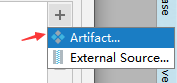

6.重新编译项目,编译完成后启动项目


我第一次启动时,报上图错误,重新编译一下项目再次启动就成功了

------------------------------亲自操作过,可用------------------------------
























 1万+
1万+











 被折叠的 条评论
为什么被折叠?
被折叠的 条评论
为什么被折叠?








